Každé síťové rozhraní ve vaší distribuci operačního systému Linux je spojeno s jedinečným číslem nazývaným MAC (Řízení přístupu k médiím ). Bezdrátové a ethernetové síťové moduly jsou příklady běžně používaných síťových rozhraní v operačním systému Linux. MAC má jedinečnou roli při identifikaci těchto síťových rozhraní prostřednictvím systémových protokolů a programů.
Například prostřednictvím DHCP (Dynamic Host Control Protocol ), síťovému rozhraní je IP adresa přidělena síťovým routerem automaticky. V tomto případě MAC address funguje jako referenční příručka pro síťová zařízení, jako je router, takže tato zařízení znají identitu ostatních síťových zařízení, se kterými komunikují, nebo v tomto případě přidělují IP adresy.
Proč měnit MAC adresu?
MAC adresa se liší od adresy IP, takže je hardwarově orientovaná, zatímco adresa IP je orientována na software. Proto může být IP adresa trvale změněna při změně MAC adresa je pouze dočasná. Pokud počítač restartujete, nastaví se výchozí hodnota od výrobce.
Vynikají tři hlavní důvody, proč možná budete muset dočasně změnit svou MAC adresu:
- Nedůvěřujete veřejné síti, kterou používáte, a proto nechcete, aby byla vaše MAC adresa odhalena, protože ji lze použít k trvalé identifikaci vašeho počítače, kdykoli jste v síti.
- Firewall nebo router byl použit k zablokování vaší původní MAC adresy, aby vám byl odepřen přístup ke konkrétní síti.
- Letištní WiFi a další veřejné sítě fungují na základě „Časově omezeného přístupu “, pokud jde o darování internetu zdarma svým klientům. Změna MAC adresy může toto omezení obejít.
Nainstalujte MAC Changer v Linuxu
Tento softwarový balíček operačního systému Linux nám pomůže splnit cíl tohoto článku průvodce. Musíme se ujistit, že macchanger je nainstalován ve vaší distribuci Linuxu.
Odkazujte na následující instalační příkazy týkající se vaší distribuce Linuxu:
$ sudo apt-get install macchanger [On Debian, Ubuntu and Mint] $ sudo yum install macchanger [On RHEL/CentOS/Fedora and Rocky Linux/AlmaLinux] $ sudo emerge -a sys-apps/macchanger [On Gentoo Linux] $ sudo pacman -S macchanger [On Arch Linux] $ sudo zypper install macchanger [On OpenSUSE]
Během procesu instalace se musí zobrazit následující výzva.
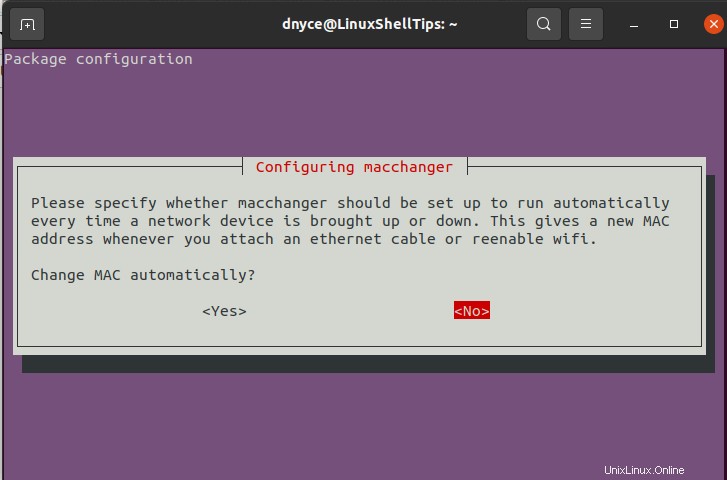
Pokud zvolíte yes , bude veškerá vaše online přítomnost spojena s novou MAC adresou i po úspěšném restartu systému. Pokud potřebujete změnit MAC adresu pouze příležitostně, měli byste pokračovat s možností no .
Počkejte na dokončení procesu instalace macchanger.
Změna adresy MAC systému Linux
Použití macchangeru příkaz by měl být spojen se síťovým rozhraním. Prvním krokem je identifikovat dostupná rozhraní ve vaší síti, která většinou zahrnují loopback , bezdrátově a kabelové .
Použijeme následující IP příkaz :
$ ip a
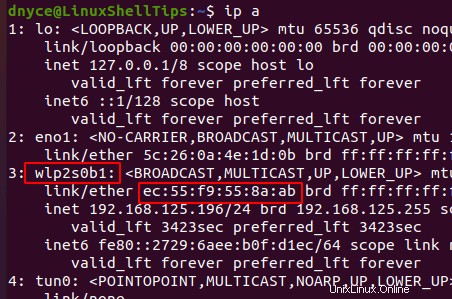
Na snímku obrazovky výše je bezdrátové rozhraní wlp2s0b1 je přidružena k MAC adrese ec:55:f9:55:8a:ab . Chcete-li dočasně změnit tuto MAC adresu, musíte být uživatelem root nebo mít na svém počítači se systémem Linux oprávnění sudo.
Ke změně výše uvedené MAC adresy použijeme macchanger společně s -r a ukažte na síťové rozhraní, jehož MAC adresu potřebujeme dočasně změnit.
$ sudo macchanger -r wlp2s0b1

Chcete-li se vyhnout výše uvedené [CHYBA], která říká:
[ERROR] Could not change MAC: interface up or insufficient permissions: Device or resource busy
1. Zastavte správce sítě.
$ sudo service network-manager stop
2. Odstraňte cílené síťové rozhraní.
$ ifconfig wlp2s0b1 down
3. Nyní změňte svou MAC adresu.
$ sudo macchanger -r wlp2s0b1
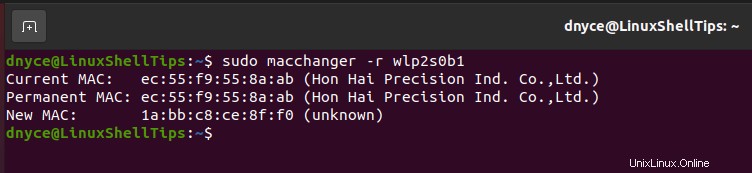
4. Restartujte správce sítě a související síťové rozhraní.
$ sudo service network-manager start $ sudo ifconfig wlp2s0b1 up
Nyní znovu zkontrolujeme existenci nové MAC adresy:
$ ip a
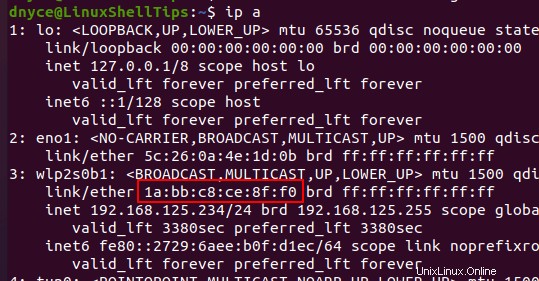
Dočasná nová adresa MAC byla nakonfigurována a implementována podle očekávání.
Pokud chcete, aby vaše síťová identita byla spojena s konkrétní MAC adresou, můžete se obrátit na následující syntaxi příkazu macchanger:
$ sudo macchanger -m [your_custom_MAC_address] [Targeted_network_interface]
Příklad implementace by byl:
$ sudo macchanger -m f7:ed:56:0e:aa:b2 enp0s3
Změna MAC adresy v prostředí operačního systému Linux vám poskytuje flexibilitu při obcházení omezení různých pravidel správy sítě a také výhodu anonymity. Můžete hrát podle vlastních pravidel sítě.